您好,登錄后才能下訂單哦!
您好,登錄后才能下訂單哦!
這篇文章主要為大家展示了“JS如何實現復制內容到剪貼板功能”,內容簡而易懂,條理清晰,希望能夠幫助大家解決疑惑,下面讓小編帶領大家一起研究并學習一下“JS如何實現復制內容到剪貼板功能”這篇文章吧。
前記:本來原生的JS是有提供一個函數來實現這個功能(window.clipboardData),但是很遺憾,這個函數僅僅支持IE和FF瀏覽器,所以基本用處不大。下邊介紹的是一個第三方插件庫(ZeroClipboard.js)。
ZeroClipboard.js在Git上的地址為:https://github.com/zeroclipboard/zeroclipboard
注意:此js庫不支持兼容手機端(包括Android、IOS),僅支持PC端瀏覽器。
第一步:將插件庫引入到工程中。
把Git上的dist目錄copy到自己的目錄中(其實只需要ZeroClipboard.js和ZeroClipboard.swf就OK~)
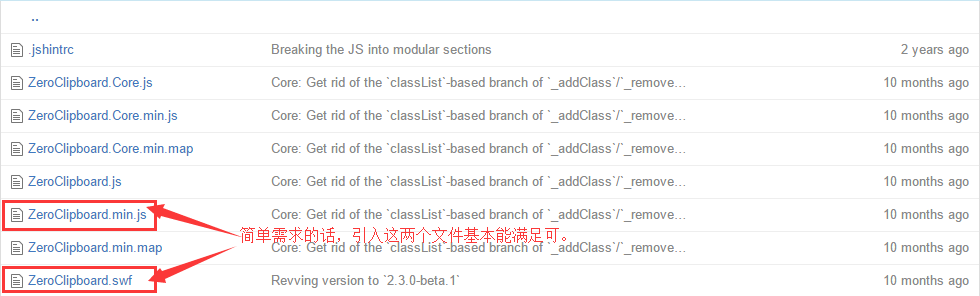
腳本文件引入:
<script src="ZeroClipboard.js"></script>
第二步:初始化插件庫。
var clip = new ZeroClipboard( document.getElementById("d_clip_button"), {
moviePath: "ZeroClipboard.swf"
} );第三步:上代碼。
<!DOCTYPE html>
<html>
<head>
<title>Zero Clipboard Test</title>
<meta charset="utf-8">
</head>
<body>
<!--
說明:
1.data-clipboard-target 輸入要復制的對象的ID
-->
<button id="d_clip_button" class="my_clip_button" data-clipboard-target="fe_text"><b>復制到剪貼板</b></button>
<br/>
<textarea id="fe_text" cols="50" rows="3">輸入需要復制的內容</textarea>
</body>
</html>
<script type="text/javascript" src="ZeroClipboard.js"></script>
<script type="text/javascript">
//初始化復制對象
var clip = new ZeroClipboard( document.getElementById("d_clip_button"), {
moviePath: "ZeroClipboard.swf"
} );
//復制內容到剪貼板成功后的操作
clip.on( 'complete', function(client, args) {
alert("復制成功,復制內容為:"+ args.text);
} );
</script>以上是“JS如何實現復制內容到剪貼板功能”這篇文章的所有內容,感謝各位的閱讀!相信大家都有了一定的了解,希望分享的內容對大家有所幫助,如果還想學習更多知識,歡迎關注億速云行業資訊頻道!
免責聲明:本站發布的內容(圖片、視頻和文字)以原創、轉載和分享為主,文章觀點不代表本網站立場,如果涉及侵權請聯系站長郵箱:is@yisu.com進行舉報,并提供相關證據,一經查實,將立刻刪除涉嫌侵權內容。